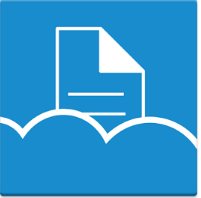클라우드 프린터 사용 예
- 언제 어디서나 원하는 것을 클라우드 프린터로 인쇄 할 수 있습니다.
- 예를 들어 온라인 주문 메시지가 도착 했는데, 레스토랑의 프린터로 인쇄를 하여 주문에 대한 준비를 할 수 있습니다. 사장님이 외부에 있을때 주문이 와도 레스토랑의 프린터로 인쇄를 할 수 있어 직원이 음식 준비를 할 수 있습니다.
- 또한 SMS Alarms 을 이용하면 주문된 메시지를 놓치지 않아 편리 합니다.
- MenuPrint.ca 에서 제공하는 온라인 주문 웹을 설치하는 고객에게는 설정을 도와 드립니다.
===========
준비사항
- 컴퓨터에 프린터가 연결 되어 있어야 한다.
- 컴퓨터에 구글 크롬이 설치되어 있어야 한다.
- Gmail 계정이 있어야 한다.
- 안드로이드 스마트폰 사용
===========
1. 클라우드 프린터 설치
- 컴퓨터에서 Google Account 에 로그인 한다.
- 구글 웹사이트 화면의 오른쪽 상단에 있는 아이콘을 클릭.
- Setting 을 선택
- 아랫쪽으로 스크롤 다운하여 Show advanced settings 를 클릭
- 스크롤 다운 하여 Google Cloud Print 를 찾는다.
- Manage 버튼을 클릭 한다.
- 새로이 나오는 화면의 Add printer 버튼을 클릭
- 그러면 현재 컴퓨터에 연결된 프린터 리스트가 보인다.
- 필요하지 않은 프린터는 채크박스를 꺼주고 사용할 프린터만 채크 해 둔다.
- Add printer 버튼을 클릭 한다.
- 그러면 새로운 화면이 나오는데, 설정이 완료 되었다는 것이다.
- 여기에서 Manage your printers 를 클릭 하면 내용을 확인 가능
2. 스마트 폰앱 설치
- 링크 https://play.google.com/store/apps/details?id=com.pauloslf.cloudprint 를 방문하여 앱을 다운 받는다.
- 구글 크롬으로 로그인 한다.
3. 스마트 폰에서 인쇄 하기
1) 전화 메시지를 스마트 폰에서 클라우드 프린터로 인쇄 하기
- 인쇄할 메시지를 찾는다.
- 메시지를 찾았으면, 손으로 터치하고 다음 화면이 나올때까지 기다린다.
- 공유를 선택 한다.
- 공유 항목중 Cloud Printer 를 선택
- 화면 오른쪽 상단의 인쇄 버튼을 클릭 한다.
- 인쇄하려면 여기를 클릭 하십시요 라는 버튼을 클릭하면 인쇄가 된다.
참고사항
- SMS Alarms 를 이용하면 특정 전화번호 및 그룹으로 부터 메시지가 왔을때 알람을 울려 놓치지 않게 합니다.
- 온라인 주문 메시지
- 직원으로 부터 온 전화 메시지
- 기타 부모, 형제 등으로 부터 온 메시지